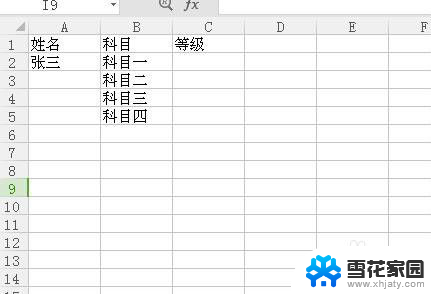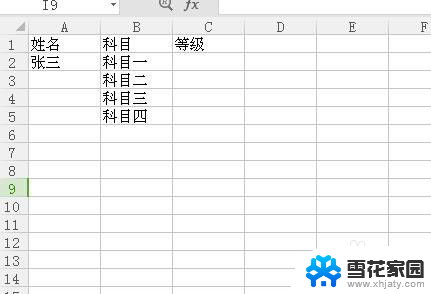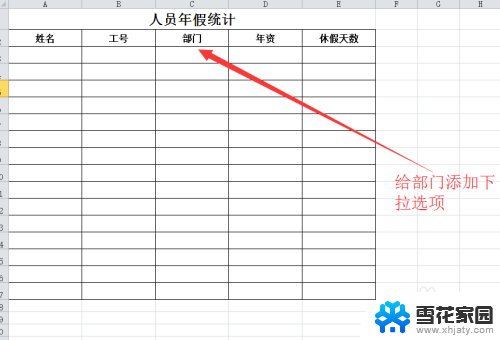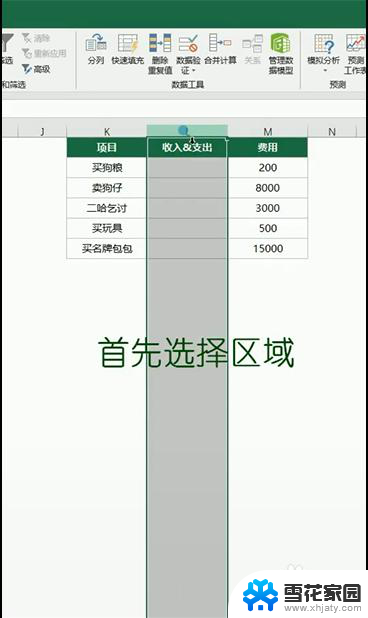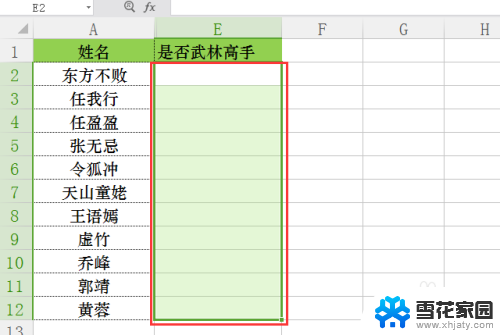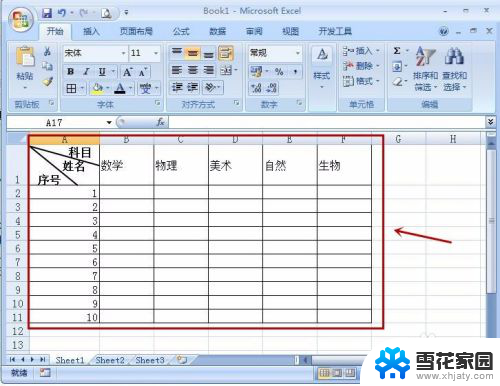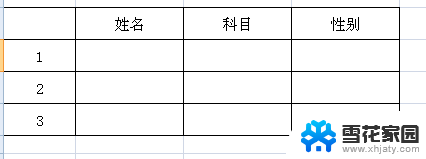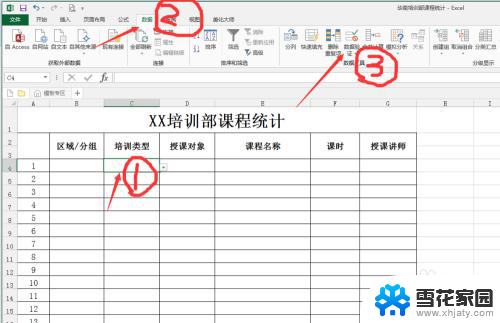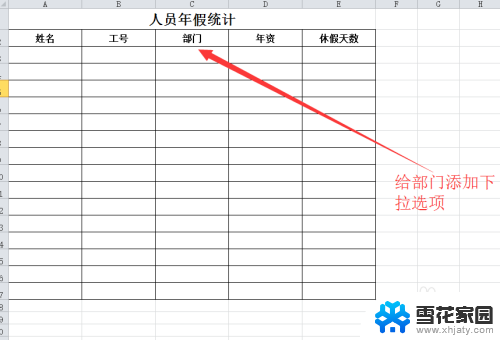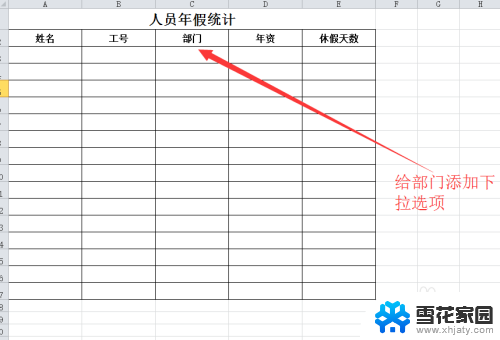excel如何下拉选项 Excel表格如何设置下拉选项
更新时间:2024-08-30 16:42:25作者:yang
Excel是一款功能强大的办公软件,其中的下拉选项功能极大地提高了工作效率,通过设定下拉选项,可以减少输入错误,提高数据的准确性。在Excel中设置下拉选项非常简单,只需在数据有效性选项中选择列表,然后输入选项内容即可。在日常工作中,合理利用Excel的下拉选项功能,能够让工作更加高效、准确。
操作方法:
1.打开excel表格,找到我们需要设置下拉选项的数据。今天我们要设置下拉选项的是等级这一列。如下图。
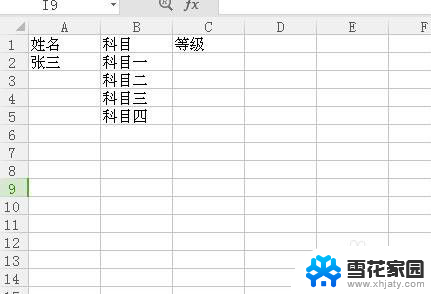
2.找到一出空白列,输入所要填写的四个等级,如图。
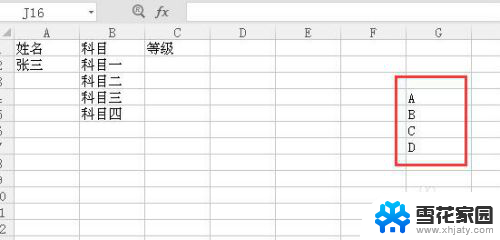
3.选中需要设置下拉选项的等级这一列,在菜单中选择数据,找到有效性。
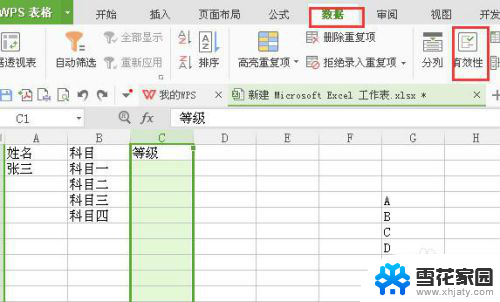
4.点击有效性,选择。序列,来源选择第二步输入的四个等级的区域,如图所示。
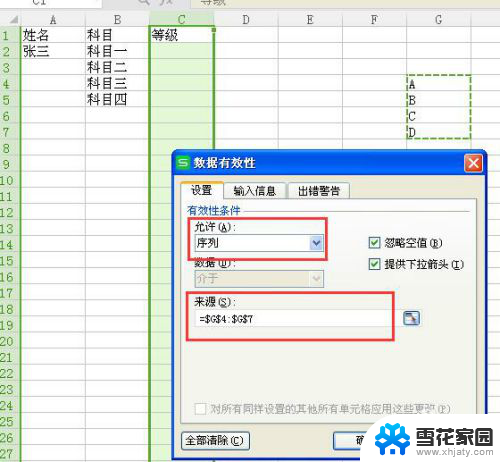
5.点击确定后,我们回到等级这一列。在科目一后面点击单元格后,如下图所示,我们可以直接选择等级。
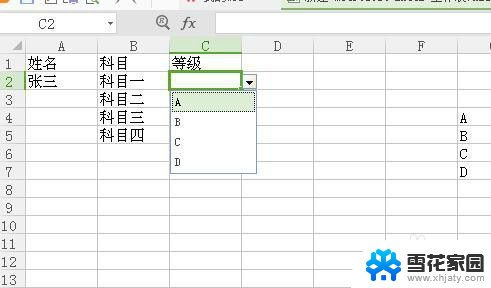
6.在第二步输入的四个等级,不能删除。但是显示在表格中又不好看,所以要把这一类隐藏起来。这样一个下来表格就做好了。
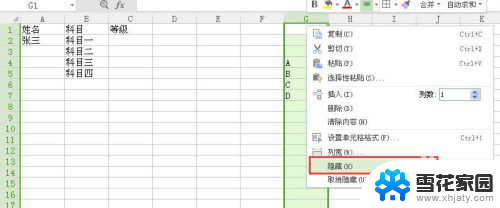
以上就是excel如何下拉选项的全部内容,有需要的用户就可以根据小编的步骤进行操作了,希望能够对大家有所帮助。